Laadige alla AOSP Android 11 Redmi K20 Pro / Mi 9T Pro jaoks (AOSP 11.0)
Kohandatud Rom / / August 05, 2021
Selles õpetuses näitame teile, kuidas installida AOSP Android 11 Redmi K20 Pro / Mi 9T Pro-le. Hiljuti avaldas Google oma viimase talli Android 11 laiemale avalikkusele. Ja sellega said paljud originaalseadmete tootjad kiiresti sama kasutusele võtta. Esimesed reas olid Pixel seadmeid, mis olid igatahes oodatud joont mööda. Siis OnePlus avaldas ka oma lipulaevade avatud beeta. Samal joonel Xiaomi, Realmeja Oppo on oma kohandatud pakkumistega peaaegu valmis.
Kuid tõeliselt kiiduväärt on märkida asjaolu, et kohandatud arendus on juba valmis ja töötab. Seoses sellega CarbonROM 8 hiljuti kuulutati välja Android 11 põhine OnePlusi ja Xiaomi seadmete komplekt. Ja nüüd tervitame Redmi K20 Pro / Mi 9T Pro jaoks mõeldud AOSP Android 11-d. Selles õpetuses loetleme kõik vilkuvad juhised ja kõik uued funktsioonid, mida selle ROM-iga saaksite. Järgige kaasa.

Sisukord
- 1 Android 11: mis on uut
-
2 Kuidas installida AOSP Android 11 Redmi K20 Pro / Mi 9T Pro-le
- 2.1 Eeldused
- 2.2 Mis töötab
- 2.3 teadaolevad probleemid
- 2.4 Laadige Redmi K20 Pro / Mi 9T Pro alla AOSP Android 11 kohandatud ROM
- 2.5 Redmi K20 Pro installige AOSP Android 11
Android 11: mis on uut
Nüüd, kui Androidi uusim iteratsioon on laiemale publikule saadaval, on siin mõned tähelepanuväärsed funktsioonid, mida te tõenäoliselt tervitate. Alustuseks on nüüd ühekordne loa komplekt (ainult ühe seansi jaoks), eraldi vestlusjaotis teie sõnumite jaoks ja vestlusmullide tutvustus. Samamoodi on Media Player nüüd üle läinud kiirseadete lülitile ja toites menüüsse on lisatud nutiseadmete juhtnupud.

Peale selle võite nüüd oma lemmikrakendused kinnitada jagamislehele, proovida pimedas režiimis ajastamist, kopeerida tekste hiljutise menüü rakenduse ülevaatest ja kasutada kohalikku ekraanisalvesti. Lisaks on võimalus saata pilte märguannete vastustes, 5G uued API-d, traadita laadimise tugi, Ekraanipiltide kerimine, tagakaane žestid, värskendussageduse näitamine ja teatiste ajaloo kasutajaliides on mõned muud tähelepanuväärsed Funktsioonid.
Kuidas installida AOSP Android 11 Redmi K20 Pro / Mi 9T Pro-le
Nii pika pakutavate maiuspalade loendiga soovite kahtlemata proovida AOSP Android 11 Redmi K20 Pro / Mi 9T Pro seadmetes. Enne kui installimisetapid loetleme, külastage palun eeltingimusi. Veenduge, et teie seade vastab kõigile nimetatud nõuetele. Pärast seda läbige selles ROMis olevad tööfunktsioonid ja teadaolevate probleemide loend. Kui olete kõigi nõuete jaotise läbinud, võite jätkata installimistoimingutega.
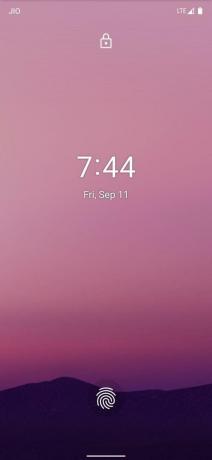

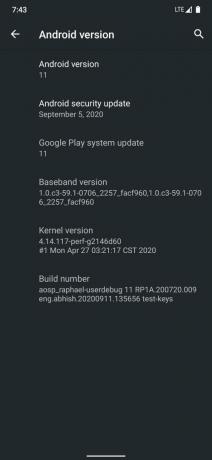
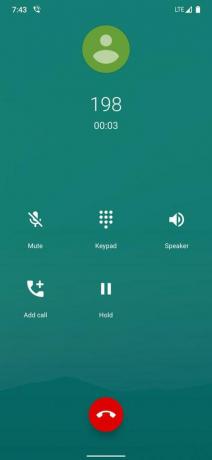
Eeldused
- Kõigepealt looge a seadme täielik varundamine.
- Järgmine kord lubage oma seadmes USB-silumine. See muudab teie seadme ADB-režiimis teie arvuti poolt äratuntavaks. Nii et minge jaotisse Seaded> Telefoni kohta> Puudutage seeriat 7 korda> Minge tagasi jaotisse Seaded> Süsteem> Täpsem> Arendaja valikud> Luba USB-silumine.

- Samuti peab teie seade alglaadija olema lukustamata. Kui te pole seda veel teinud, vaadake meie üksikasjalikku juhendit Redmi K20 ja K20 Pro alglaaduri avamine [ametlik meetod].
- Järgmisena peate oma seadmesse installima ka TWRP Recovery. Seda läheb vaja Redmi K20 Pro AOSP Android 11 vilkumiseks. Võite viidata meie põhjalikule õpetusele, kuidas seda teha Redmi K20 Pro (uusima) TWRP-i taastamise allalaadimine ja installimine.
Mis töötab
Siin on kõik selle ROM-i tööfunktsioonid:
- Saapad
- RIL (kõned, SMS, andmed)
- Sõrmejälg
- WiFi
- Bluetooth
- Kaamera
- Videokaamera
- Video taasesitus
- Heli
- Andurid
- Välk
- LED
- GPS
- Volte
teadaolevad probleemid
- SELinuxi jõustamine
Laadige Redmi K20 Pro / Mi 9T Pro alla AOSP Android 11 kohandatud ROM
Enne püsivara faili allalaadimist on mainimist väärt üsna oluline. Peaksite kasutama ainult seadme MIUI-ROM-i korralikku müüjat ja püsivara. Seega, kui teie seade on EEA, siis kasutage EEA tarnijat ja püsivara.
Kui seade on India variant, siis kasutage India püsivara ja hankijat ning sama on ka hiina versiooniga. Siinkohal soovime tänada XDA vanemliiget abhishek987 selle ROMi jaoks.
- Mitteametlik ehitis [11/09/20]: https://mirror.akhilnarang.dev/AOSP/…g.abhishek.zip
- Püsivara India: https://downloads.akhilnarang.dev/MI…r-firmware.zip
- Püsivara Hiina: https://downloads.akhilnarang.dev/MI…r-firmware.zip
- Globaalne / Euroopa / Venemaa püsivara: https://downloads.akhilnarang.dev/MI…r-firmware.zip
- Lisaks, kui soovite installida ka Google Appsi paketi, laadige see alla GApps ZIP-fail.
Kui olete ülaltoodud failid alla laadinud, edastage see oma seadmesse. Seejärel jätkake AOSP Android 11 installimiseks oma Redmi K20 Pro / Mi 9T Pro seadmesse järgmiste sammudega.
Hoiatus
Enne selle protseduuri alustamist soovitan teil tungivalt luua oma seadme salvestusruumi ja kõigi seadmesse salvestatud failide varukoopia. Pealegi on püsivate kahjustuste vältimiseks või seadme tellistamiseks soovitatav järgida selles postituses nimetatud samme väga hoolikalt. Kui midagi läheb valesti, ei vastuta autor või GetDroidTips selle eest.
Redmi K20 Pro installige AOSP Android 11
- Ühendage seade USB-kaabli abil arvutiga. Veenduge, et USB silumine on lubatud.
- Seejärel minge kausta platvormi tööriistad, sisestage aadressiribale CMD ja vajutage sisestusklahvi Enter. See käivitab käsuviiba.

- Seadme käivitamiseks TWRP-i taastesse käivitage CMD aknas järgmine käsk:
adb taaskäivitage taastamine
- Nüüd minge jaotisse Install ja navigeerige allalaaditud hankija ja püsivara juurde. Selle vilkumiseks tehke parempoolne pühkimine.

TWRP kodu - Nüüd on aeg AOSP Android 11 ROM oma Redmi K20 Pro-le vilkuda. Selleks minge Installi juurde, valige AOSP ROM ZIP-fail ja tehke faili installimiseks parem hiir.
- Kui soovite ka Google'i rakendusi, peate selle selles eksemplaris ise vilkuma. Avage Install, valige GApps ZIP-fail ja libistage selle faili paremklõpsuga.
- Kui see on tehtud, võite oma seadme taaskäivitada. Minge taaskäivitamiseks ja valige Süsteem.

Teie seade käivitub nüüd äsja installitud operatsioonisüsteemile. Sellega lõpetame juhendi AOSP Android 11 installimiseks Redmi K20 Pro / Mi 9T Pro-le. Pidage meeles, et esimene alglaadimine võib võtta aega ja peate võib-olla oma seadme nullist seadistama.
Lisaks, kui olete ROMi installinud, jagage kommentaaride jaotises oma arvamusi. Ümardan, siin on mõned iPhone'i näpunäited ja nipid, Arvuti näpunäited ja nipidja Androidi näpunäited ja nipp et peaksite ka üle vaatama.

![Stock ROMi installimine Kanji Alfa B Minionsile [püsivara Flash-fail]](/f/a6020968f08535bd782de5aa33730087.jpg?width=288&height=384)

